画像はあるのに名前がわからない?
こんな場合に画像検索が役にたちます
以前のiPhone のケースのことで
簡単に方法を書きましたが
もう少し詳しく書いてみます、
ということで、
探したい物が見つかるといいですね。
画像検索からストラップホールの商品を調べる方法
iPhoneやiPhon Xのストラップ付きケースやストラップホールを調べてみた,落下防止の参考に
画像検索方法
Google Chrome を起動 (FireFoxでも同じです)図
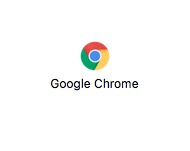
Googleの検索ページ
図
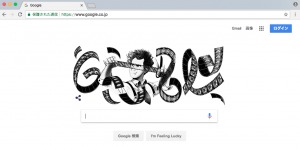
右上の「画像」をクリック
図
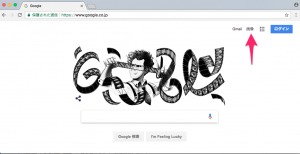
カメラのアイコンが検索窓に出ます
図
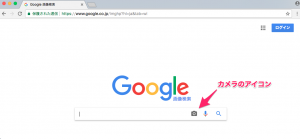
この状態で、画像を検索窓に放り込みます。
図
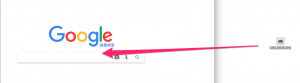
こうすることで、似たような写真の検索結果、
文書と画像がでてきます。
図
目的の項目を選択し
深掘りしたり、さらに探求することが出来ます。
もう一つの方法
写真のアップロードを選択する所(選択でファイルを指定することも可能)
図
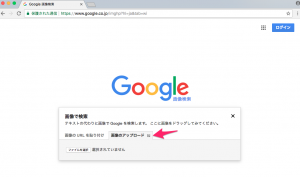
画像のURLがわかっている場合
画像のURLがわかっている場合は写真アイコンをクリックし
URLを入力します
画像のURLを入力する所
図
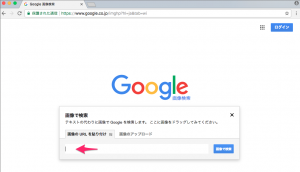
実際にやってみましたPart1
「鞄」です(写真は自己調達の物)
図

写真のサイズや状態で検索結果が
少しずつ変わりますので
なるべくきれいな写真を使う方がいいです。
スクリーンキャプチャ画像も使えます。
キャプチャ出来ないときはスマホのカメラで
撮影しても可能です。
(Macの場合 command+shift+4 で範囲指定、3なら全画面)
(スマホの場合はボリュームアップ+電源ボタン,←Android)
画像から
ブリーフケースと認識され
鞄の画像の一覧が出てきます
一致画像のページもいくらか出てきます。
図
鞄の一部を検索した場合
図、図、図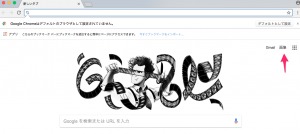
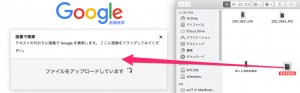
この場合「皮革」として認識され (ひかく)
革製品の鞄や財布などの一覧ででてくるようです。
図
実際にやってみましたPart2
藤原とうふ店の車から、(以下はAmazonに飛びます)有名な車のミニカーをチョイスした所
ちゃんとミニカーの頭文字Dが認識され
ロゴの文字も認識されているようです(たぶん)
ちゃんとAE86「藤原とうふ店」のミニカーとして
認識されているようです
この車を知らなくても車種や
アニメに登場している車らしい
ということがみてとれます。
画像検索サイト,URLリンク
画像 検索
https://smallseotools.com/ja/reverse-image-search/
Dupli Checker
https://www.duplichecker.com/ja/reverse-image-search.php
あとがき
画像検索とても便利で
以前 iPhoneケースの探し方ですこし書いてますけど
iPhoneやiPhon Xのストラップ付きケースやストラップホールを調べてみた,落下防止の参考に
それ以外にもいろいろとつかえるため
なかなかおもしろいと思います。
過去にとった写真や旅行の写真にうつった
あれなんだっけ?
という場合につかえると思います。
実験してわかったのですが
動物園の門の写真でもその動物園が認識されます。
(文字を消したのにも関わらず、場所を特定してしまったりとか。)
その他に、
人の顔でもやってみたのですが
前に自分でとった芸能人の写真を検索したら
残念ながら、その人の写真はでませんでした。
(許可を得て撮影)
注意;
又、他の芸能人で(日本人です)
コマーシャルの動画写真をキャップチャして
検索も行ってみたのですが
外国人が認識され「あれ?」という
感じになりました。
写りが悪かったり画像が小さいせいかもしれませんが
まだ顔認識はいまいちな感じがしました。
特に、動画のワンシーンをまだ認識できないのかもしれません?
ただ、それ以外にも使え、
その他いろいろと検索できます
マンホールの蓋とか
実際の車とか
商品とか、家電とか、、
その撮影した写真が何なのかというのは、
Googleさんで大抵把握している感じです。
完璧に探せるわけではありませんが
探せる場合もあり使い方によっては
重宝すると思います。
スマホで行う場合
スマホで画像検索できない時の設定方法について,Chrome,FireFoxにてまとめてみました,Google
OCR文字認識について
OCR機能としてはGoogleのほうが現在最強(2020年)
OCRとは?をわかりやすく説明しフリーアプリソフトで無料のGoogleドキュメントを使ってMacでOCRの工夫,スマホやカメラを使ったやり方やできないときの応用編と連続PDFの作成と処理の方法をまとめてみました
スマホで雑誌をスキャンしてみた,CamScanner Freeの使い方や読みにくいのか等?
Googleレンズ(AI)の動画,Youtube
ピンタレストがうざくてうまく検索ワードで検索出来ない検索妨害でピンタレストやクックパッドも一緒に除外する方法,と,検索履歴を見る方法と削除する方法をパソコン(Mac)とスマホで少しまとめてみました。検索エンジンの種類も少しだけ
Automatorで検索を超便利に!
Macで単語,用語,テキストをなぞった所をブラウザーでネット検索するショートカットの作成をフリーツールのAutomatorで作成する方法,Google,Yahooで可能です
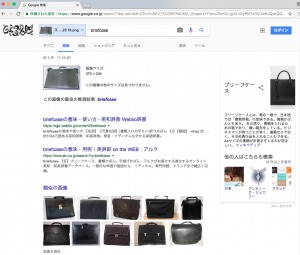
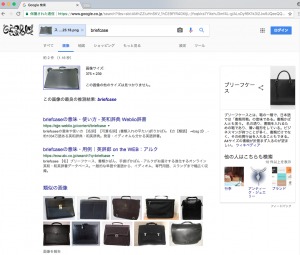
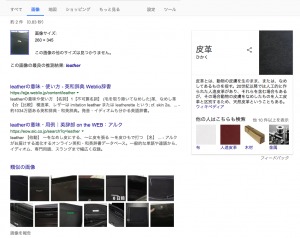
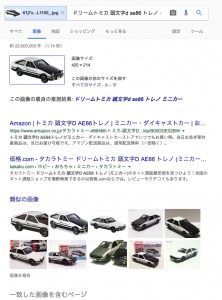



















コメントを残す